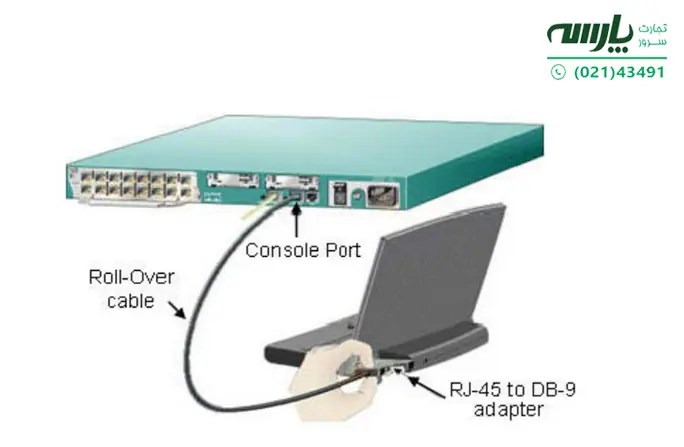اگر سیستم عامل روتر و سیسکو شما قدیمی شده است و بهدنبال راهی برای آپدیت و انتقال سيستم عامل IOS به دستگاه های سیسکو خود هستید، این مقاله برای شما نوشته شده است.
ما در اینجا، روشهای مختلف انتقال سيستم عامل IOS به دستگاه های سیسکو را بهشکل مرحله به مرحله توضیح میدهیم.
⏲ مدت زمان تخمینی مطالعه: 6 دقیقه
فهرست موضوعات
انتقال سيستم عامل IOS به دستگاه های سیسکو
سيستم عامل IOS، مخفف Internetwork Operating System یا «سیستم عامل اینترنت» است؛ یک سیستم عامل اختصاصی که بر روی اکثر دستگاههای شبکه سیسکو از جمله روترها و سوئیچها اجرا میشود. سیستم عامل ارتباط بین دستگاههای شبکه را مدیریت کرده و آنها را قادر میسازد تا بهطور یکپارچه عمل کنند. نصب Cisco IOS بر روی این دستگاهها تضمین میکند که آنها به آخرین ویژگیها و بهروزرسانیهای امنیتی مجهز هستند. برخی از عملکردهای این سیستم عامل بهشرح زیر است:
- پیکربندی رابط
- مدیریت و نظارت شبکه
- کیفیت خدمات (QoS).
- مسیریابی
- امنیت
- سوئیچینگ
این سیستم عامل نیز، مانند سایر انواع سیستم عاملها مانند لینوکس و ویندوز، پس از مدتی قدیمی شده و نیاز به تغییر و آپدیت دارد. روشهای انتقال سيستم عامل IOS به دستگاههای سیسکو، روشهایی هستند که به کاربر اجازه میدهند تا فایل دانلودشده IOS را به دستگاه سیسکو منتقل کرده و آن را نصب کند.
خرید محصولات سیسکو
روش های انتقال سيستم عامل IOS به دستگاه های سیسکو
روش های انتقال سيستم عامل IOS به دستگاه های سیسکو متعدد هستند؛ اما دو روش انتقال بیش از روشهای دیگر رایج میباشند.
- روش انتقال و دريافت IOS از طریق TFTP: پروتکل انتقال فایل Trivial (TFTP) یک پروتکل انتقال فایل ساده است که میتوان از آن برای انتقال تصویر IOS به دستگاه استفاده کرد. این روش مستلزم راهاندازی یک سرور TFTP بر روی یک کامپیوتر متصل به شبکه است.
- روش انتقال و دریافت IOS با استفاده از کابل Console: این روش شامل اتصال کابل کنسول به دستگاه و استفاده از نرمافزار شبیهسازی ترمینال برای انتقال تصویر IOS به دستگاه است.
بیایید هر کدام از این روشها را بررسی کنیم.
روش انتقال و دريافت IOS از طریق TFTP
ابتدا با رفتن به مسیر Cisco.com > Support > Download فایل IOS مورد نیاز خود را از سیسکو دریافت کنید.
حالا باید فایل دانلودشده را با استفاده از TFTP به روتر خود منتقل کنید. برای این کار به یک برنامه سرور TFTP نیاز دارید، یک انتخاب عالی TFTPD32 است. میتوانید آن را بهصورت رایگان دانلود کنید. این فایل قابل اجرا است و نیازی به نصب آن نیست. در صفحه اصلی موارد زیر را خواهید دید:
مطمئن شوید که دایرکتوری صحیحی را که در آن تصویر IOS خود را دانلود کردهاید، انتخاب کردهاید و اگر چندین رابط شبکه دارید، رابط صحیح را انتخاب کنید.
دستور copy در هر دو جهت کار میکند. بهعبارت دیگر هم میتوان فایل را به سرور TFTP و هم از آن کپی کرد. در اینجا نحوه کپیکردن تصویر IOS فعلی در سرور TFTP آمده است:
ما میتوانیم انتقال را در روتر خود ببینیم یا میتوانید آن را در TFTPD32 مشاهده کنید:
ما اکنون یک نسخه پشتیبان از تصویر IOS فعلی خود داریم. بیایید تصویر جدید را در روتر کپی کنیم.
انتقال کامل شد، بیایید نگاهی به حافظه فلش خود بیندازیم.
نحوه نصب ios بر روی سوییچ سیسکو بدون tftp سرور با کابل
برای نصب سیستمعامل iOS بر روی سوئیچ سیسکو بدون استفاده از TFTP سرور و با کابل، ابتدا باید به سوئیچ از طریق کابل کنسول متصل شوید و از نرمافزار ترمینال مانند PuTTY برای ارتباط استفاده کنید. سپس، فایل iOS را روی USB کپی کرده و آن را به سوئیچ متصل کنید. با استفاده از دستور copy usb0:ios-image.bin flash:, فایل iOS را از USB به حافظه Flash سوئیچ منتقل کنید. بعد از انتقال فایل، با دستور boot system flash:ios-image.bin سیستمعامل جدید را تنظیم کرده و سپس سوئیچ را با دستور reload ریستارت کنید.
پس از ریستارت، برای تأیید نصب موفقیتآمیز، از دستور show version استفاده کنید تا نسخه جدید iOS نمایش داده شود. این روش به شما امکان میدهد که بدون نیاز به TFTP سرور، iOS را بر روی سوئیچ سیسکو نصب کنید.
روتر سیسکو
روش انتقال و دریافت IOS با استفاده از کابل Console
انتقال سيستم عامل IOS به دستگاه های سیسکو از طریق کابل کنسول نیز امکانپذیر است. برای انتقال سيستم عامل IOS به دستگاه های سیسکو با استفاده از کابل مراحل زیر را در پیش بگیرید.
- یک سر کابل کنسول را به پورت کنسول دستگاه سیسکو وصل کنید وسر دیگر کابل کنسول را به پورت سریال رایانه خود وصل نمایید.
- PuTTY یا یک برنامه شبیهسازی ترمینال دیگر را در رایانه خود باز کنید.
- برنامه شبیهسازی ترمینال را برای استفاده از پورت سریال و تنظیمات صحیح پیکربندی کنید.
- برای PuTTY، Serial را در نوع اتصال انتخاب کنید، پورت COM صحیح را انتخاب کرده و نرخ باود را مطابق با تنظیمات دستگاه سیسکو تنظیم کنید (معمولا 9600 bps).
- دستگاه سیسکو را روشن یا راهاندازی مجدد کنید.
- خروجی کنسول دستگاه سیسکو باید در پنجره شبیهسازی ترمینال ظاهر شود. اگر نه، مطمئن شوید که پورت سریال و تنظیمات صحیح انتخاب شده است.
- اگر نیاز به انتقال تصویر iOS دارید و از قبل در حالت ROMMON نیستید، ممکن است لازم باشد با فشاردادن Ctrl + Break (یا Ctrl + C)، ترتیب بوت معمولی را قطع کنید.
- در حالت ROMMON، میتوانید انتقال xmodem را برای دریافت تصویر iOS آغاز کنید. مثلا:
rommon 1 > copy xmodem: flash:
- از برنامه شبیهسازی ترمینال برای شروع انتقال xmodem استفاده کنید. این فرآیند ممکن است کمی طول بکشد، زیرا xmodem یک پروتکل نسبتا کند است.
- در PuTTY، به منو بروید و “Transfer” -> “XMODEM” -> “Send” را انتخاب کنید، سپس فایل تصویر iOS را انتخاب نمایید.
- صبر کنید تا انتقال کامل شود. پیشرفت انتقال را در پنجره شبیهسازی ترمینال نظارت کنید.
- هنگامیکه انتقال کامل شد، تصویر iOS را در فلش بررسی کنید و در صورت لزوم متغیرهای بوت مناسب را تنظیم کنید.
- دستگاه Cisco را مجددا بارگیری کنید تا از تصویر جدید iOS منتقل شده بوت شود.
بهخاطر داشته باشید که روشهای ذکرشده در این مقاله تنها برخی از روش های انتقال سيستم عامل IOS به دستگاه های سیسکو هستند.
بیشتر بخوانید: طریقه کپی ios به سیسکو از ROMMON